تشكّل اختصارات لوحة المفاتيح طريقة مفيدة للتنقّل بسرعة في "استوديو Android" وتنفيذ الإجراءات الشائعة. في كثير من الحالات، يكون استخدام اختصارات لوحة المفاتيح أسرع من استخدام واجهة المستخدم الرسومية.
تعرض هذه الصفحة بعض الاختصارات الشائعة للوحة المفاتيح. بما أنّ "استوديو Android" يستند إلى IntelliJ IDEA، يمكنك العثور على اختصارات إضافية في المستندات المرجعية لخريطة مفاتيح IntelliJ IDEA.
نوافذ الأدوات
يمكنك استخدام اختصارات لوحة المفاتيح لفتح نوافذ الأدوات. يسرد الجدول 1 الاختصارات للنوافذ الأكثر شيوعًا.
الجدول 1. اختصارات لوحة المفاتيح لنوافذ الأدوات الشائعة
| نافذة الأداة | نظاما التشغيل Windows وLinux | macOS |
|---|---|---|
| مشروع | Alt+1 | Command+1 |
| التحكم في الإصدارات | Alt+9 | Command+9 |
| إجراء الفحص | Shift+F10 | Control+R |
| تصحيح الأخطاء | Shift+F9 | Control+D |
| أداة Logcat | Alt+6 | Command+6 |
| الرجوع إلى "محرّر إعلانات Google" | مفتاح الخروج (Esc) | مفتاح الخروج (Esc) |
| إخفاء نوافذ جميع الأدوات | Control+Shift+F12 | Command+Shift+F12 |
إكمال الرمز البرمجي
يتضمن "استوديو Android" ثلاثة أنواع من إكمال الرموز يمكنك الوصول إليها باستخدام اختصارات لوحة المفاتيح، كما هو موضّح في الجدول التالي.
الجدول 2. اختصارات لوحة المفاتيح لإكمال الرمز
| Type | الوصف | نظاما التشغيل Windows وLinux | macOS |
|---|---|---|---|
| إكمال أساسي | تعرض الاقتراحات الأساسية للمتغيرات والأنواع والأساليب والتعبيرات وما إلى ذلك. في حال طلب إكمال الإجراء الأساسي مرتين متتاليتين، ستظهر لك المزيد من النتائج، بما في ذلك الأعضاء الخاصون والأعضاء الثابتون الذين لم يتم استيرادهم. | Control + مفتاح المسافة | Control + مفتاح المسافة |
| الإكمال الذكي | عرض خيارات ذات صلة استنادًا إلى السياق. وتراعي ميزة "الإكمال الذكي" النوع المتوقّع ومسارات البيانات. في حال طلب ميزة "الإكمال الذكي" مرتَين على التوالي، سترى المزيد من النتائج، بما في ذلك السلاسل. | Control+Shift+مفتاح المسافة | Control+Shift+مفتاح المسافة |
| إكمال كشف الحساب | تكمل العبارة الحالية مع إضافة الأقواس المفقودة والأقواس والأقواس المعقوفة والتنسيق وما إلى ذلك. | Control+Shift+Enter | Command+Shift+Enter |
لإجراء إصلاحات سريعة وإظهار إجراءات النية، اضغط على Alt+Enter.
التنقّل
اتّبِع النصائح التالية لتسهيل استخدام "استوديو Android":
- يمكنك التبديل بين الملفات التي تم الوصول إليها مؤخرًا باستخدام إجراء الملفات الحديثة. لعرض إجراء الملفات الحديثة، اضغط على Control+E (Command+E على نظام التشغيل macOS). بشكل تلقائي، يتم اختيار آخر ملف تم الوصول إليه. يمكنك أيضًا الوصول إلى أي نافذة أداة من خلال العمود الأيسر في هذا الإجراء.
- اعرض بنية الملف الحالي باستخدام الإجراء بنية الملف. لعرض الإجراء File Filters (بنية الملف)، اضغط على Control+F12 (Command+F12 على نظام التشغيل macOS). باستخدام هذا الإجراء، يمكنك الانتقال بسرعة إلى أي جزء من ملفك الحالي.
ابحث عن صف معيّن في مشروعك وانتقِل إليه باستخدام إجراء الانتقال إلى الصف. لعرض الإجراء الانتقال إلى الصف، اضغط على Control+N (Command+O على نظام التشغيل macOS).
يتيح لك خيار الانتقال إلى الصف استخدام التعبيرات المعقّدة، بما في ذلك الحدبات الجملية (التي تتيح لك البحث باستخدام الأحرف الكبيرة في اسم حالة الجمل لأحد العناصر) والمسارات والانتقال إلى (الذي يتيح لك الانتقال إلى سطر معيّن في الملف) ومطابقة الاسم الأوسط (التي تتيح لك البحث عن جزء من اسم الفئة). إذا استدعيتهما مرتين على التوالي، فستعرض لك النتائج من فصول المشروع.
انتقِل إلى ملف أو مجلد باستخدام إجراء الانتقال إلى ملف. لعرض خيار الانتقال إلى ملف، اضغط على Control+Shift+N (Command+Shift+O على نظام التشغيل macOS). للبحث عن مجلدات بدلاً من الملفات، أضِف
/في نهاية التعبير.انتقِل إلى طريقة أو حقل بالاسم باستخدام إجراء الانتقال إلى الرمز. لعرض إجراء الانتقال إلى الرمز، اضغط على Control+Alt+Shift+N (Command+Option+O على نظام التشغيل macOS).
للعثور على جميع أجزاء الرمز التي تشير إلى الفئة أو الطريقة أو الحقل أو المعلَمة أو العبارة في موضع المؤشر الحالي، اضغط على Alt+F7 (Option+F7 على نظام التشغيل macOS).
خرائط المفاتيح التلقائية
يتضمن "استوديو Android" اختصارات لوحة المفاتيح لتنفيذ العديد من الإجراءات الشائعة. يعرض الجدول 3 اختصارات لوحة المفاتيح الافتراضية حسب نظام التشغيل.
ملاحظة: بالإضافة إلى خرائط المفاتيح الافتراضية في الجدول 3، يمكنك الاختيار من بين عدد من خرائط المفاتيح المُعدَّة مسبقًا أو إنشاء خريطة مفاتيح مخصصة. لمزيد من المعلومات حول تخصيص اختصارات لوحة المفاتيح، يمكنك الاطّلاع على القسم ضبط خرائط المفاتيح المخصّصة.
الجدول 3. اختصارات لوحة المفاتيح التلقائية لأنظمة تشغيل Windows أو Linux وmacOS
| الوصف | نظاما التشغيل Windows وLinux | macOS |
|---|---|---|
| الإجراءات العامة | ||
| حفظ الجميع | Control+S | Command+S |
| مزامنة | Control+Alt+Y | Command+Option+Y |
| تكبير/تصغير المحرّر | Control+Shift+F12 | Control+Command+F12 |
| إضافة إلى جهات الاتصال المفضّلة | Alt+Shift+F | Option+Shift+F |
| فحص الملف الحالي باستخدام الملف الشخصي الحالي | Alt+Shift+I | Option+Shift+I |
| مخطط التبديل السريع | Control+` (علامة فاصلة عليا) | Control+` (علامة فاصلة عليا) |
| فتح مربع حوار الإعدادات | Control+Alt+S | Command+ (فاصلة) |
| فتح مربّع حوار بنية المشروع | Control+Alt+Shift+S | Command+; (فاصلة منقوطة) |
| التبديل بين علامات التبويب ونافذة الأدوات | مفتاح Control+Tab | مفتاح Control+Tab |
| التنقّل والبحث ضمن "استوديو Android" | ||
| البحث في كل شيء (بما في ذلك الرموز البرمجية والقوائم) | اضغط على Shift مرتين. | اضغط على Shift مرتين. |
| بحث | Control+F | Command+F |
| البحث عن النص المطابق التالي | الإطار رقم 3 | Command+G |
| البحث عن النص المطابق السابق | Shift+F3 | Command+Shift+G |
| استبدال | Control+R | Command+R |
| البحث عن إجراء | Control+Shift+A | Command+Shift+A |
| البحث حسب اسم الرمز | Control+Alt+Shift+N | Command+Option+O |
| البحث عن صف | Control+N | Command+O |
| البحث عن ملف (بدلاً من الفئة) | Control+Shift+N | Command+Shift+O |
| البحث في المسار | Control+Shift+F | Command+Shift+F |
| فتح مربع حوار بنية الملف | Control+F12 | Command+F12 |
| التنقّل بين علامات تبويب المحرّر المفتوحة | Alt + السهم المتجه لليمين أو السهم المتّجه لليسار | Control + السهم المتّجه لليمين أو Control + السهم المتّجه لليسار |
| الانتقال إلى المصدر | F4 أو Control+Enter | F4 أو Command+السهم المتجه للأسفل |
| فتح علامة تبويب المحرّر الحالية في نافذة جديدة | Shift+F4 | Shift+F4 |
| مربّع حوار الملفات التي تم فتحها مؤخرًا | Control+E | Command+E |
| مربّع حوار الملفات التي تم تعديلها مؤخرًا | Control+Shift+E | Command+Shift+E |
| الانتقال إلى آخر موقع تعديل | Control+Shift+Backspace | Command+Shift+Delete |
| إغلاق علامة تبويب المحرّر النشط | Control+F4 | Command+W |
| الرجوع إلى نافذة المحرّر من نافذة الأدوات | مفتاح الخروج (Esc) | مفتاح الخروج (Esc) |
| إخفاء نافذة الأداة النشطة أو الأخيرة النشطة | مفتاح Shift + مفتاح الخروج (Esc) | مفتاح Shift + مفتاح الخروج (Esc) |
| الانتقال إلى السطر | Control+G | Command+L |
| فتح تدرج الأنواع | Control+H | Control+H |
| فتح التدرّج الهرمي للطريقة | Control+Shift+H | Command+Shift+H |
| فتح التدرّج الهرمي للمكالمات | Control+Alt+H | Control+Option+H |
| عرض التنسيقات | ||
| تكبير/تصغير | Control+plus أو Control+minus | Command+plus أو Command+minus |
| ملاءمة مع الشاشة | Control+0 | Command+0 |
| الحجم الفعلي | Control+Shift+1 | Command+Shift+1 |
| أدوات التصميم: محرّر التخطيط | ||
| التبديل بين وضعي "التصميم" و"المخطط" | ب | ب |
| التبديل بين الوضعَين العمودي والوضع الأفقي | س | س |
| إيقاف/تفعيل الأجهزة | د | د |
| فرض إعادة التحميل | أحمر | أحمر |
| تبديل لوحة أخطاء العرض | هـ | هـ |
| حذف القيود | حذف أو Control+ النقر | حذف أو Command+ النقر |
| تكبير | Control+plus | Command+plus |
| تصغير | التحكم +علامة الطرح | Command+minus |
| تكبير/تصغير للملاءمة | Control+0 | Command+0 |
| دوران الكاميرا لليمين أو لليسار | الضغط مع الاستمرار على مفتاح المسافة مع النقر والسحب | الضغط مع الاستمرار على مفتاح المسافة مع النقر والسحب |
| الانتقال إلى XML | Control+B | Command+B |
| اختيار جميع المكوّنات | Control+A | Command+A |
| تحديد مكونات متعددة | Shift+النقر أو Control+النقر | Shift+النقر أو Command+النقر |
| أدوات التصميم: محرر التنقل | ||
| تكبير | Control+plus | Command+plus |
| تصغير | التحكم +علامة الطرح | Command+minus |
| تكبير/تصغير للملاءمة | Control+0 | Command+0 |
| دوران الكاميرا لليمين أو لليسار | الضغط مع الاستمرار على مفتاح المسافة مع النقر والسحب | الضغط مع الاستمرار على مفتاح المسافة مع النقر والسحب |
| الانتقال إلى XML | Control+B | Command+B |
| تبديل لوحة أخطاء العرض | هـ | هـ |
| تجميع في رسم بياني متداخل | Control+G | Command+G |
| التنقّل بين الوجهات | Tab أو Shift+Tab | Tab أو Shift+Tab |
| اختيار كل الوجهات | Control+A | Command+A |
| اختيار وجهات متعددة | Shift+النقر أو Control+النقر | Shift+النقر أو Command+النقر |
| كتابة الرمز | ||
إنشاء رموز (getters، وsetters، ودوال الإنشاء،
وhashCode/equals، وtoString، وملف جديد،
وفئة جديدة) |
Alt+Insert | Command+N |
| طُرق التجاهل | Control+O | Control+O |
| طرق التنفيذ | Control+I | Control+I |
مُحاط بـ (if...else، try...catch، إلخ.)
|
Control+Alt+T | Command+Option+T |
| حذف سطر عند علامة الإقحام | Control+Y | Command+Delete |
| تصغير/توسيع مجموعة الرموز الحالية | Control+minus أو Control+plus | Command+minus أو Command+plus |
| تصغير/توسيع كل مجموعات الرموز | Control+Shift+minus أو Control+Shift+plus | Command+Shift+minus أو Command+Shift+plus |
| تكرار الخط أو التحديد الحالي | Control+D | Command+D |
| إكمال الرمز الأساسي | Control + مفتاح المسافة | Control + مفتاح المسافة |
| إكمال الرمز الذكي (فلترة قائمة الطرق والمتغيّرات حسب النوع المتوقّع) | Control+Shift+مفتاح المسافة | Control+Shift+مفتاح المسافة |
| إكمال البيان | Control+Shift+Enter | Command+Shift+Enter |
| البحث السريع عن المستندات | Control+Q | Control+J |
| عرض مَعلمات الطريقة المحدّدة | Control+P | Command+P |
| الانتقال إلى نموذج البيان (مباشرة) | Control+B أو Control+ النقر | Command+B أو Command+النقر |
| الانتقال إلى عمليات التنفيذ | Control+Alt+B | Command+Option+B |
| الانتقال إلى Supermethod/superclass | Control+U | Command+U |
| فتح البحث السريع عن التعريفات | Control+Shift+I | Command+Y |
| تبديل إمكانية رؤية نافذة أداة المشروع | Alt+1 | Command+1 |
| تبديل الإشارة المرجعية | الإطار رقم 11 | الإطار رقم 3 |
| تبديل إشارة مرجعية باستخدام تذكير | Control+F11 | Option+F3 |
| تعليق/إلغاء تعليق مع تعليق سطر | Control+/ | Command+/ |
| التعليق/إلغاء التعليق مع حظر التعليق | /أو Control+Shift+ | Command+Shift+/ |
| اختيار مجموعات الرموز المتزايدة تدريجيًا | Control+W | Option+السهم المتّجه للأعلى |
| تقليل التحديد الحالي إلى الحالة السابقة | Control+Shift+W | مفتاح Option + السهم المتجه للأسفل |
| الانتقال إلى بداية مجموعة الرموز | Control+[ | Option+Command+[ |
| الانتقال إلى نهاية مجموعة الرموز | Control+] | Option+Command+] |
| حدد بداية مجموعة الرموز | Control+Shift+[ | Option+Command+Shift+[ |
| انقر على نهاية مجموعة الرموز. | Control+Shift+] | Option+Command+Shift+] |
| حذف إلى نهاية الكلمة | التحكُّم + الحذف | Option+حذف |
| الحذف لبدء الكلمة | مفتاح Control+Backspace | Option+حذف |
| تحسين عمليات الاستيراد | Control+Alt+O | Control+Option+O |
| الإصلاح السريع للمشروع (عرض الإجراءات المتعلقة بالنية والإصلاحات السريعة) | Alt+Enter | Option+Enter |
| إعادة تنسيق الرمز | Control+Alt+L | Command+Option+L |
| المسافة البادئة تلقائيًا للخطوط | Control+Alt+I | Control+Option+I |
| مسافة بادئة أو إزالة المسافة البادئة | Tab أو Shift+Tab | Tab أو Shift+Tab |
| الربط بالخط الذكي | Control+Shift+J | Control+Shift+J |
| تقسيم الخط الذكي | Control+Enter | Command+Enter |
| بدء سطر جديد | Shift+Enter | Shift+Enter |
| الخطأ المميز التالي/السابق | F2 أو Shift+F2 | F2 أو Shift+F2 |
| الإنشاء والتشغيل | ||
| زيادة التشويق | Control+F9 | Command+F9 |
| الإنشاء والتشغيل | Shift+F10 | Control+R |
| تطبيق التغييرات وإعادة تشغيل النشاط | Control+F10 | Control+Command+R |
| تطبيق تغييرات الرموز | Control+Alt+F10 | Control+Command+Shift+R |
| تصحيح الأخطاء | ||
| تصحيح الأخطاء | Shift+F9 | Control+D |
| تخطي | الإطار رقم 8 | الإطار رقم 8 |
| انطلِق | الإطار رقم 7 | الإطار رقم 7 |
| خطوة ذكية في | Shift+F7 | Shift+F7 |
| الخروج من المحادثة | Shift+F8 | Shift+F8 |
| تشغيل للمؤشر | Alt+F9 | Option+F9 |
| إيجاد قيمة التعبير | Alt+F8 | Option+F8 |
| استئناف البرنامج | الإطار رقم 9 | Command+Option+R |
| تبديل نقطة الإيقاف | Control+F8 | Command+F8 |
| عرض نقاط الإيقاف | Control+Shift+F8 | Command+Shift+F8 |
| إعادة البناء | ||
| نسخ | الإطار رقم 5 | الإطار رقم 5 |
| نقل | الإطار رقم 6 | الإطار رقم 6 |
| الحذف الآمن | Alt+Delete | Command+Delete |
| إعادة التسمية | Shift+F6 | Shift+F6 |
| تغيير التوقيع | Control+F6 | Command+F6 |
| مضمّنة | Control+Alt+N | Command+Option+N |
| طريقة الاستخراج | Control+Alt+M | Command+Option+M |
| استخراج المتغيّر | Control+Alt+V | Command+Option+V |
| استخراج الحقل | Control+Alt+F | Command+Option+F |
| استخراج ثابت | Control+Alt+C | Command+Option+C |
| استخراج المعلمة | Control+Alt+P | Command+Option+P |
| التحكم في الإصدار/السجلّ المحلي | ||
| إرسال المشروع إلى VCS | Control+K | Command+K |
| تحديث المشروع من VCS | Control+T | Command+T |
| عرض التغييرات الأخيرة | Alt+Shift+C | Option+Shift+C |
| فتح مربّع حوار VCS | Alt+` (فاصلة عليا مائلة) | Control+V |
ضبط خرائط المفاتيح المخصّصة
تتيح لك إعدادات خريطة المفاتيح في استوديو Android الاختيار من قائمة خيارات مُعدَّة مسبقًا أو إنشاء خريطة مفاتيح مخصّصة.
لفتح إعدادات خريطة المفاتيح، اختَر ملف > الإعدادات (على نظام التشغيل macOS واستوديو Android > الإعدادات المفضّلة) وانتقِل إلى لوحة خريطة المفاتيح.
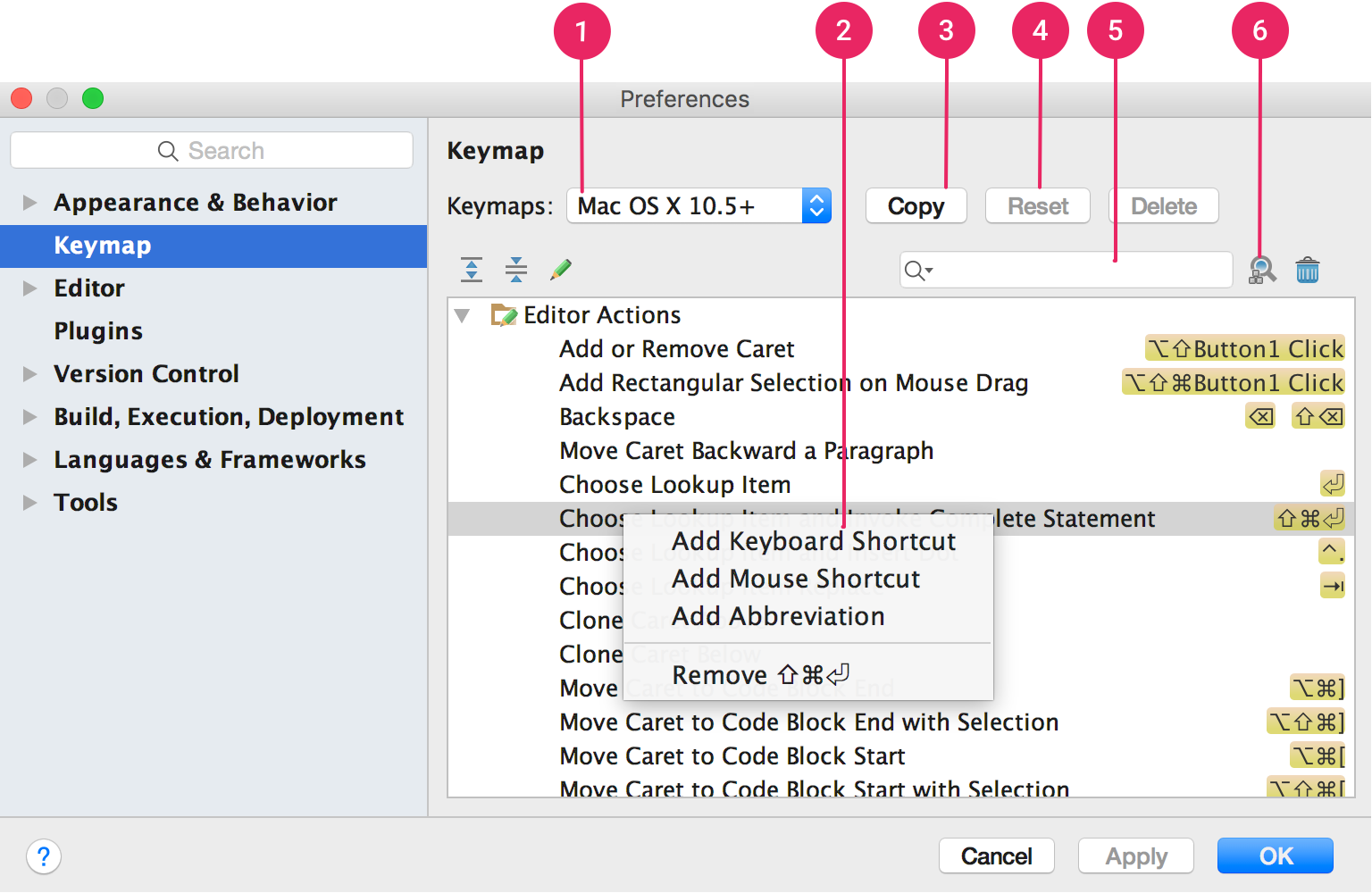
الشكل 1. نافذة إعدادات خريطة مفاتيح "استوديو Android" على نظام التشغيل macOS
- قائمة خرائط المفاتيح: اختَر خريطة المفاتيح المطلوبة من هذه القائمة للتبديل بين خريطتَي المفاتيح المعدّة مسبقًا.
- قائمة الإجراءات: انقر بزر الماوس الأيمن على إجراء لتعديله. يمكنك إضافة اختصارات لوحة مفاتيح إضافية للإجراء أو إضافة اختصارات الماوس لربط إجراء بنقرة بالماوس أو إزالة الاختصارات الحالية. إذا كنت تستخدم خريطة مفاتيح مُعدَّة مسبقًا، يؤدي تعديل اختصارات أحد الإجراءات إلى إنشاء نسخة من خريطة المفاتيح تلقائيًا وإضافة تعديلاتك إليها.
- الزر النسخ: اختَر خريطة مفاتيح من القائمة لاستخدامها كنقطة بداية، ثم انقر على نسخ لإنشاء خريطة مفاتيح مخصّصة جديدة. يمكنك بعد ذلك تعديل اسم خريطة المفاتيح والاختصارات.
- زر إعادة الضبط: اختَر خريطة مفاتيح من القائمة وانقر على إعادة الضبط للعودة إلى الإعدادات الأصلية.
- مربّع البحث: اكتب هنا للبحث عن اختصار لوحة مفاتيح حسب اسم الإجراء.
- البحث حسب الاختصار: انقر على هذا الزر واكتب اختصارًا للبحث عن الإجراءات حسب الاختصار الذي تم تعيينه لها.

